Win10按下电源按钮不关机的设置方法!
发布时间:2017-04-06 21:25:04 浏览数:
在我们使用电脑的时候相信有不少用户喜欢通过点击电源按钮来关闭计算机。但有时候我们在使用Win10电脑的时候会不小心碰过电源按钮的情况,导致电脑中编辑的文档未来得及保存就自动正常关机了。在本文中系统粉小编给大家分享下按下电源按钮不关机的设置方法。
步骤:
1、按下【Win+x】组合键或在开始菜单单击鼠标右键,在弹出的菜单中点击【电源选项】;
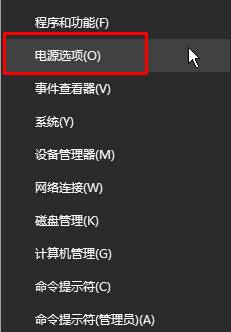
2、在左侧点击【选择电源按钮的功能】;
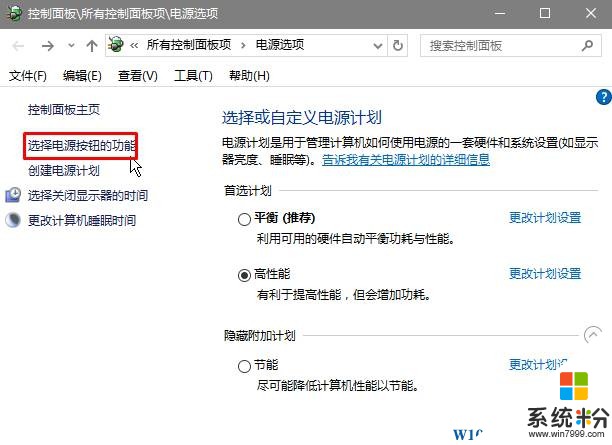
3、在【按电源按钮时】的下拉菜单中选择【不采取任何操作】,设置完成后点击【保存修改】即可。
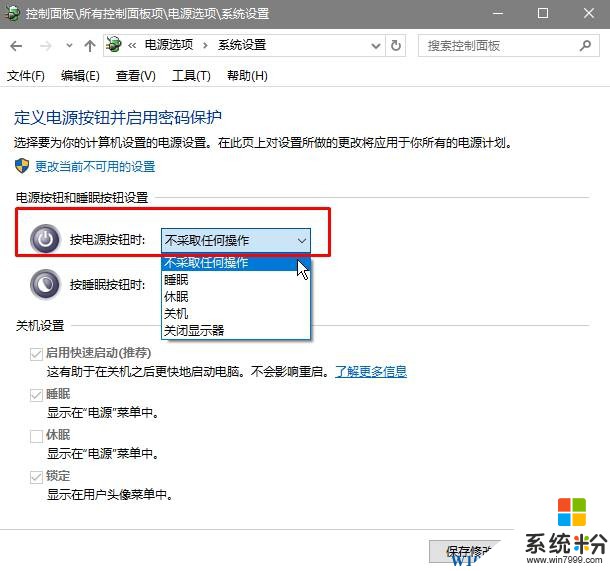
以上就是小编给大家分享的Win10按下电源按钮不关机的设置方法!
步骤:
1、按下【Win+x】组合键或在开始菜单单击鼠标右键,在弹出的菜单中点击【电源选项】;
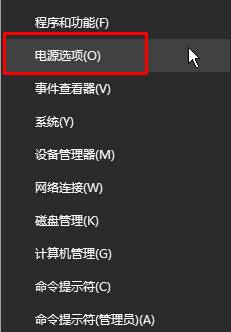
2、在左侧点击【选择电源按钮的功能】;
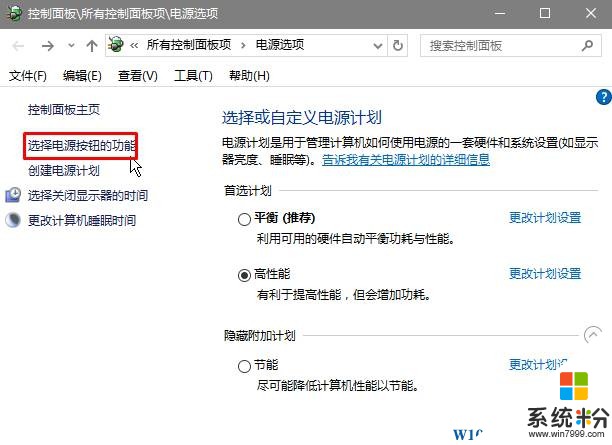
3、在【按电源按钮时】的下拉菜单中选择【不采取任何操作】,设置完成后点击【保存修改】即可。
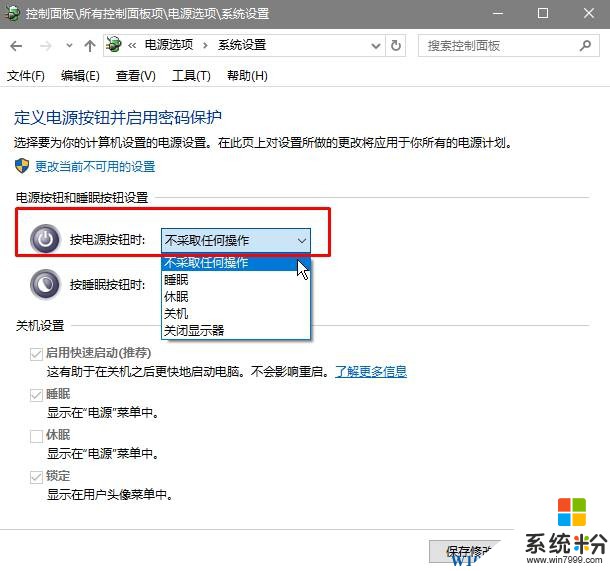
以上就是小编给大家分享的Win10按下电源按钮不关机的设置方法!